Hexo 發佈網站
寫好文章後就可以將 blog 發佈到網路上讓大家瀏覽。
Hexo 最後生成的是 html 檔案,所以幾乎所有的空間都支援,不用再去設定資料庫、程式語言環境等。Hexo 內建了 GitHub Pages, Heroku, Rsync, Git 等發佈設定檔,只要設定好幾個參數就可以透過這些方式發佈我們的網站。
GitHub Pages
GitHub 提供每個帳號一個存放網頁的空間 GitHub Pages,只要建立一個名稱為 GitHub帳號.github.io 的 repository 就可以了。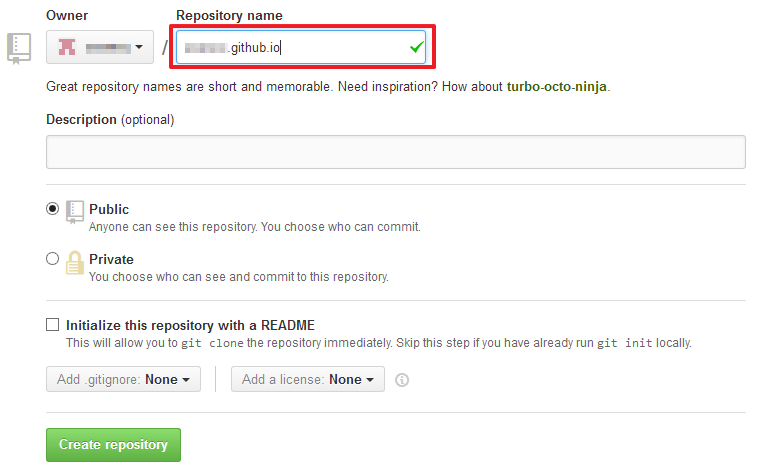
修改 blog根資料夾\_config.yml 的 deploy 參數,設定為使用 github。
deploy:
type: github
repo: https://github.com/GitHub帳號/GitHub帳號.github.io.git
生成網站。
hexo generate
發佈到 GitHub。
hexo deploy
也可以在 deploy 加上 -g 參數,發佈前先產生網站,這樣只需輸入一行指令即可。(這邊使用了指令縮寫)
hexo d -g
發佈過程中會提示輸入 GitHub 的帳號密碼。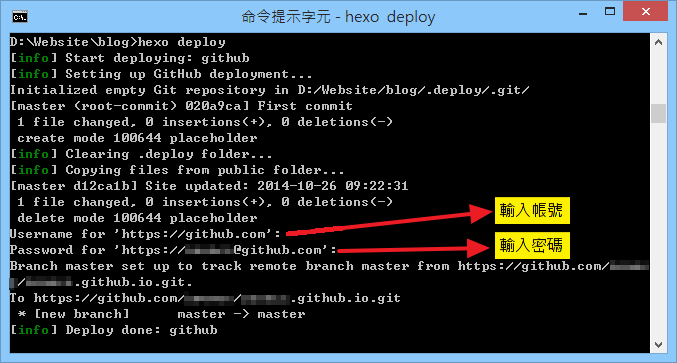
完成後開啟 http://GiHub帳號.github.io/ 就可以看到網站了。
自訂網域
瀏覽 GitHub Pages 時預設是使用 GitHub 提供的網域名稱 github.io,但如果你想設定成自己的網域也是可以的。
在
blog根資料夾\source新增一個檔名為CNAME的檔案。編輯
CNAME檔案,輸入你的網域名稱,例如 blog.codeplanet.me。設定 DNS record,依據自訂網域不同而作法稍有不同。
根網域,例如 codeplanet.me,使用 A 紀錄指向。
codeplanet.me. IN A 192.30.252.153 codeplanet.me. IN A 192.30.252.154子網域,例如 blog.codeplanet.me,使用 CNAME 紀錄指向。
blog.codeplanet.me. IN CNAME GitHub帳號.github.io.
其它發佈方法
當執行 hexo generate 後,所有生成的檔案會儲存在blog根資料夾\public,這個資料夾就是一個完整的網站,只要將它複製到 web server 上就可以了。
Reference
Hexo Deployment
http://hexo.io/docs/deployment.html
Setting up a custom domain with GitHub Pages
https://help.github.com/articles/setting-up-a-custom-domain-with-github-pages/